MyEclipse WebSphere開發教程:WebSphere 7安裝指南(一)
【周年慶】MyEclipse個人授權 折扣低至冰點!立即開搶>>
【MyEclipse最新版下載】
一、先決條件和系統信息
想要使用WebSphere,您必須擁有MyEclipse Blue或Bling授權,購買地址>>
本文檔介紹了Windows上的WAS安裝。如果您使用的是Unix / Linux,請參閱相應的WebSphere文檔,來知道您完成並且準確啟動程序。如果在Linux上有可比較的可執行文件,除了目錄路徑之外的指令將非常相似。
註意:沒有適用於Macintosh的WebSphere安裝。
您需要一些不同的軟件程序才能完成本文檔中的步驟。
- WebSphere Application Server 7.0 for Developers Installer
- Latest WebSphere Update Installer
- WebSphere Application Server 7.0.0.x Update PAK (.PAK file)
- Java SDK Update for 7.0.0.x (.PAK file)
這些是本教程使用的安裝程序和PAK。如果您稍後閱讀本教程,並且要使用其他功能包或更新PAK,請確保沒有其他更新會幹擾這些功能包的功能。
二、安裝WebSphere Application Server 7
1. 下載免費的WebSphere Application Server運行時文件。
2. ZIP文件下載後,解壓壓縮文件,雙擊launchpad.exe
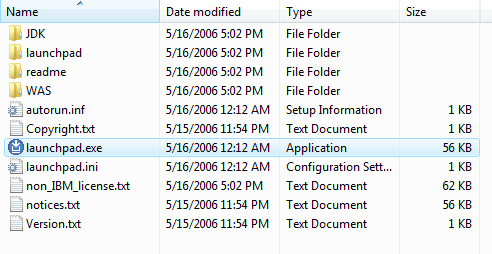 Websphere安裝程序可執行文件
Websphere安裝程序可執行文件
3. Launchpad啟動後,單擊鏈接來啟動WebSphere Application Server for Developers的安裝程序。
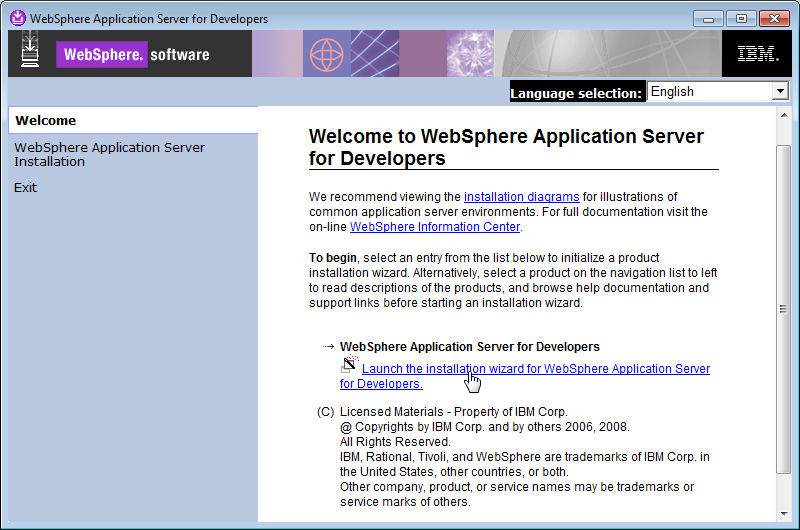 Websphere歡迎頁面
Websphere歡迎頁面
註意:如果由於某些原因鏈接不起作用(例如,對於操作系統的安全性限制),可以關閉Launchpad,並通過進入WAS文件夾運行install.exe,啟動WebSphere Application Server安裝程序。
4. 安裝程序初始化後,將顯示安裝向導屏幕:
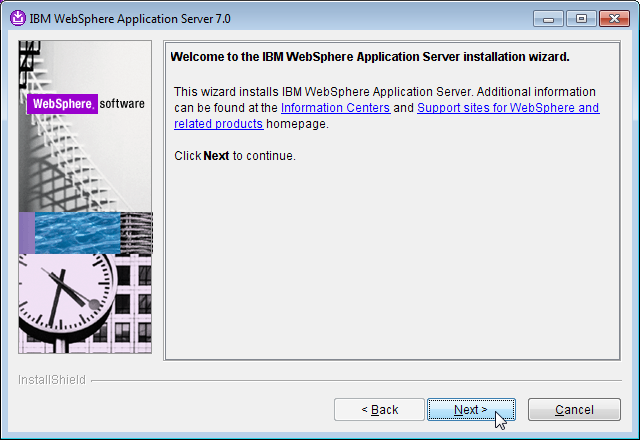 Websphere安裝向導
Websphere安裝向導
5. 在大多數情況下,接受默認的安裝程序配置是非常好的。當進展到向導的管理安全性部分時,通過取消選擇Enable administrative security
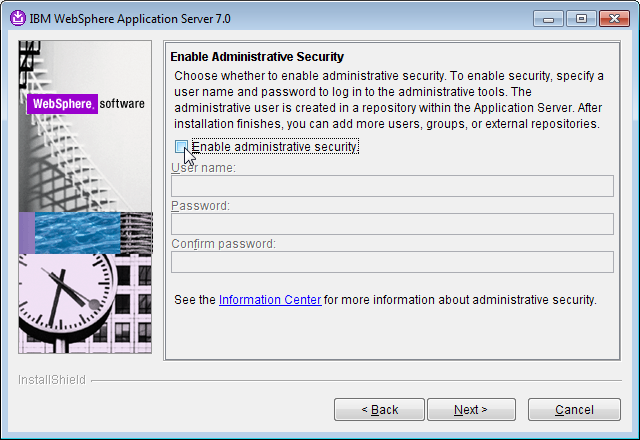 禁用administrative security
禁用administrative security
6. 您將看到執行安裝操作的概述,再次單擊Next開始安裝。
7. 安裝程序完成後,單擊Finish。
更多資訊敬請訪問MyEclipse中文網>>
MyEclipse WebSphere開發教程:WebSphere 7安裝指南(一)
